اگرچه در حال حاضر مدلهای جدید گوشی آیفون از کیفیت فوقالعاده دوربین برخوردار هستند؛ اما شما میتوانید با تنظیمات درست از دوربین آیفون 7 و 7 پلاس نیز به شیوه نوین استفاده کنید. ما در این مقاله از سری مباحث آموزش تعمیرات موبایل، برایتان دربارۀ تنظیمات دوربین آیفون 7 خواهیم گفت. برای کسب اطلاعات بیشتر در زمینه آموزش تنظیمات دوربین آیفون 7 پلاس همراه ما باشید.
آشنایی با دوربین آیفون 7 و 7 پلاس
پیش از اینکه به آموزش تنظیمات دوربین ایفون ۷ پلاس بپردازیم، بهتر است دربارۀ دوربین این گوشی اطلاعات کافی داشته باشیم. هر کدام از لنزهایی که در دوربین آیفون تعبیه شدهاند دارای محدودیتهایی هستند و در آیفون 7 پلاس این قبیل از محدودیتها کمتر به چشم میخورند و میتوان گفت که لنز دوربین بهبود یافته است.
تخصصیترین سیستم دوربینهای موجود در این گوشی، ماژول دوگانه دوربین پشتی است که دارای یک لنز واید ۲۸ میلیمتری با دیافراگم f/1.8 و یک لنز تلهفتو ۵۶ میلیمتری با دیافراگم f/2.8 است. جالب است بدانید که که لنز دوم شباهت زیادی به لنز نرمال داشته و مانند یک لنز تلهفتو نیست؛ اما از آنجایی که اپل این لنز را همراه با قابلیت زوم اپتیکال ۲x معرفی کرده است، به نظر میرسد نام تلهفتو برای آن مناسبتر باشد.
لنز واید ۲۸ میلیمتری آیفون ۷ پلاس برای عکاسی از سوژههای نزدیک و ژانرهایی مثل عکاسی خیابانی گزینه ایدهآلی است. دیافراگم باز f/1.8 آن در شرایط کم نور عملکرد بسیار خوبی دارد. بسیاری از عکاسان حرفهای در حوزه خیابانی و پرتره، لنز ۲۸ میلیمتری را به دلیل پرسپکتیو کاربردی و انعطافپذیری که دارد، انتخاب میکنند. از طرف دیگر، لنز تلهفتو ۵۶ میلیمتری به دلیل دیافراگم بستهتر f/2.8، عملکردی کندتر نسبت به لنز واید دارد که تأثیر بسزایی بر کیفیت تصاویر دارد.
با این اوصاف میتوان گفت که دوربین گوشی آیفون 7 و 7 پلاس کیفیت نسبتاً مطلوبی دارد و اگر طریقه استفاده و تنظیمات دوربین ایفون ۷ را بدانید، قادر به ثبت تصاویر خاص و باکیفیت خواهید بود. در ادامه به آموزش تنظیم دوربین ایفون ۷ پلاس میپردازیم.

مطالب مشابه: تنظیمات دوربین آیفون xs max
آموزش تنظیمات دوربین آیفون 7 و قابلیتهای منحصربهفرد آن
همانطور که گفتیم دوربین آیفون 7 دارای قابلیت و امکانات خاصی است که اگر شیوۀ صحیح تنظیمات آن را بدانید، تصاویر خاصی به ثبت میرسانید. این قابلیت منحصربهفرد و شیوه تنظیمات آنها به شرح زیر است:

حالتهای استاندارد موجود در آیفون ۷ و ۷ پلاس
دوربین آیفون ۷ پلاس مجموعهای از حالتهای استاندارد را ارائه میدهد که شامل Panorama، Square، Photo، Video، Slo-Mo و Time-Lapse میشود. حالتی که پیوسته به این لیست افزوده شده، حالت Portrait است که به راحتی از همین منو قابل دسترسی است. در واقع، هیچیک از حالتها به جز حالت پرتره واقعاً جدید نیستند. اما اگر شما کاربری جدید برای آیفون هستید، توضیحاتی مختصر درباره هر کدام از این حالتها در ادامه ارائه میشود.
تایملپس (Time-Lapse)
اگر به ثبت ویدئو و فیلم علاقه دارید این قابلیت برایتان جذاب به نظر میرسد. شما میتوانید با حالت تایم لپس سرعت ویدئوها را افزایش داده و آنها را در چند دقیقه خلاصه کنید. برای مثال میتوانید در مسافرت از حرکت ابرها، طلوع یا غروب خورشید فیلمبرداری کنید.
اسلوموشن (Slo-Mo)
نقطه مقابل تایم لپس، اسلوموشن است. شما میتوانید برای درک بهتر تنظیمات دوربین ایفون ۷ از حالت اسلوموشن برای ضبط حرکات آهسته استفاده کنید. لازم به ذکر است که دوربین آیفون 7 در حالت عادی با سرعت بالای 120 یا 240 فریم در ثانیه فیلم برداری میکند که در حالت اسلوموشن این سرعت به 30 فریم در ثانیه میرسد.
ویدیو (Video)
علاوه بر عکاسی دوربین آیفون 7 پلاس برای فیلمبرداری نیز ایدهآل است. شما میتوانید ویدئوهای فوقالعاده با کیفیت 4K و سرعت 30 فریم بر ثانیه نیز به ثبت رسانده و از لرزشگیر اپتیکال و زوم اپتیکال نیز بهرهمند شوید.
حالت عکاسی پشت سر هم
آیفون 7 پلاس با قابلیت عکاسی پشت سرهم، شما را قادر میسازد تا در زمانی کوتاه چندین تصویر از یک سوژه خاص بگیرید. این ویژگی به شما این امکان را میدهد که گلچینی از تصاویری با زوایای مختلف به ثبت برسانید و بهترین آن را برای انتشار انتخاب کنید.
به واسطه این قابلیت میتوانید بدون مکث و فکر کردن از سوژههای متحرک عکاسی کنید. از طرفی شما امکان فوکوس دقیق به روی سوژه را نیز دارید. کافی است به روی نقطه مورد نظر ضربه بزنید تا فوکوس صورت پذیرد. در واقع به کمک این قابلیت کیفیت و وضوح تصاویر چندین برابر میشود.
برای اینکه تصویر باکیفیتتری ثبت کنید، پیشنهاد میدهیم در هنگام فوکوس کردن بر روی یک شیء، برای چند لحظه آن را قفل کنید. این کار اطمینان میدهد که حتی با حرکت سوژه، کیفیت فوکوس حفظ شود و صحنه به درستی ثبت گردد.
قابلیت HDR
قابلیت HDR (رنج دینامیکی بالا) در دوربین آیفون 7 یکی از ویژگیهای برجستهای است که به شما کمک میکند تا در شرایط نوری سخت، تصاویری با کیفیت به ثبت برسانید. برای تنظیمات دوربین آیفون 7 و استفاده از این ویژگی دوربین سه عکس از سوژه با نوردهیهای متفاوت میگیرد و سپس این تصاویر را ترکیب میکند تا یک عکس نهایی با جزئیات و کنتراست بهتر تولید کند. این فرایند باعث میشود تا نقاط تاریک و روشن در تصویر به طور همزمان جزئیات خود را حفظ کنند و در نتیجه، شما عکسهایی با کیفیت و جاذبه بصری بیشتری داشته باشید.
برای استفاده از این قابلیت، میتوانید به راحتی آن را در تنظیمات دوربین فعال یا غیرفعال کنید. این انعطاف به شما اجازه میدهد تا بسته به شرایط عکاسی و نیاز خود تصمیم بگیرید که آیا به HDR احتیاج دارید یا خیر؟ در نهایت، قابلیت HDR به ویژه زمانی که به دنبال تصاویری با کیفیت و رنگهای واقعی هستید، تأثیر بسیار زیادی میتواند داشته باشد. با فعالسازی این ویژگی، شما میتوانید به سادگی عکسهای فوقالعادهتری ثبت کنید.
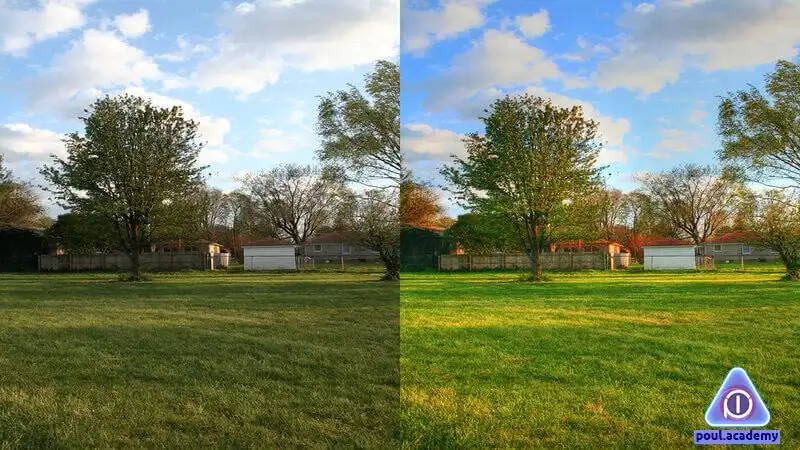
بیشتر بخوانید: تنظیمات دوربین ایفون ۱۴
قابلیت تایمر در گوشی
به واسطه استفاده از امکانات تنظیم دوربین ایفون ۷ به ویژه تایمر میتوانید احتمال لرزش دوربین در زمان ثبت تصویر را به حداقل ممکن برسانید. در واقع با این قابلیت و با فعال سازی آن میتوانید از ۳ تا ۱۰ ثانیه زمان عکس گرفتن را به تأخیر بیندازید.
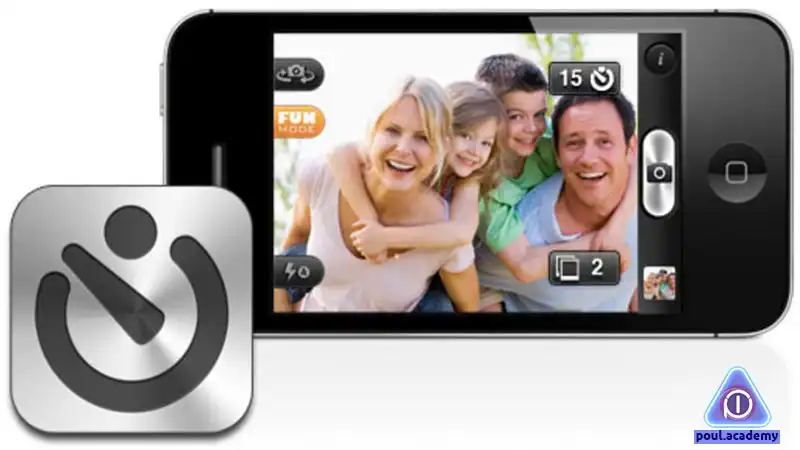
قابلیت grid در دوربین آیفون 7 پلاس
گرید در دوربین آیفون ۷ پلاس یکی از ابزارهای مفید برای عکاسان و علاقهمندان به عکاسی محسوب میشود. این ویژگی مزایای زیر را برایتان فراهم میکند:
- مؤثر در ترکیببندی تصویر: این قابلیت شامل یک شبکهٔ ۳x۳ روی صفحه نمایش است که به شما کمک میکند تا عکسهایتان را به صورت بهتری ترکیببندی کنید. خطوط افقی و عمودی باعث میشوند که بتوانید عناصر تصویر را به دقت در کادر قرار دهید.
- رعایت قانون یک سوم عکاسی: با استفاده از گرید، میتوانید از «قانون یکسوم» بهره ببرید؛ یعنی سوژهٔ اصلی را در یکی از نقاط تقاطع خطوط قرار دهید تا تصویر جذابتری خلق کنید.
- برقراری تعادل و توازن در عکس: گرید به شما کمک میکند تا تصاویر متعادلتری بگیرید و از قرار دادن سوژهها در مرکز تصویر جلوگیری کنید که میتواند باعث بههمریختگی شود.
- سهولت در استفاده از ابزار Grid: برای فعالسازی این قابلیت، کافی است به تنظیمات دوربین بروید و گزینهٔ Grid را فعال کنید. این کار ساده میتواند تأثیر زیادی بر کیفیت و زیبایی عکسهای شما بگذارد.
- عکاسی در حالت پرتره (Portrait Mode)
حالت پرتره (Portrait Mode) در دوربین آیفون 7 و 7 پلاس یکی از ویژگیهای جذاب و مفید محسوب میشود که با تنظیمات دوربین آیفون 7 میتوانید از آن استفاده کنید. ویژگی تصاویری که با حالت پرتره به ثبت میرسانید به شرح زیر است:

- بهرهمندی از افکت عمق میدان: در حالت پرتره، دوربین با استفاده از الگوریتمهای پیچیده عمق میدان را شبیهسازی میکند. به این معنی که سوژه اصلی عکس با وضوح کامل و پسزمینه به صورت تار (بلور) به نمایش درمیآید. این ویژگی باعث میشود که سوژه بیشتر خود را نشان دهد و عکس جلوهای حرفهایتر پیدا کند.
- امکان تشخیص چهره به بهترین حالت ممکن: دوربین آیفون 7 پلاس دارای قابلیت تشخیص چهره است که به آن اجازه میدهد تا چهرهها را به خوبی شناسایی کرده و آنها را در کانون توجه قرار دهد. این ویژگی باعث میشود که عکاسی از پرترههای انسانی بسیار جذاب باشد.
- استفاده از فوکوس خودکار: حالت پرتره به طور خودکار فوکوس را بر روی سوژه خاصی که شما انتخاب کردهاید تنظیم میکند، به طوری که زمینه به صورت عالی تار میشود و تصویر جذابتر میشود.
- امکان پیشنمایش زنده: زمانی که در حالت پرتره عکاسی میکنید، پیشنمایش به شما امکان میدهد که ببینید چگونه سوژه شما به این حالت پاسخ میدهد، و میتوانید تنظیمات لازم را بهراحتی اعمال کنید.
-
- دیگر مطالب: تنظیمات دوربین ایفون ۱۳
-
زوم اپتیکال در دوربین آیفون 7
در راستای آموزش تنظیمات دوربین آیفون 7 باید به زوم اپتیکال نیز اشاره کنیم. بخش مهمی از اهمیت دوربین دوتایی آیفون ۷ پلاس به این واقعیت برمیگردد که لنز ۵۶ میلیمتری آن امکان زوم اپتیکال 2x را فراهم میکند. در واقع، این زوم به معنای واقعی کلمه وجود ندارد؛ دوربین به سادگی از لنز اصلی واید ۲۸ میلیمتری به لنز تلهفتو ۵۶ میلیمتری سوئیچ میکند که به زوم اپتیکال کانونی (Focal Optical Zoom) معروف است.

تفاوت اصلی بین زوم اپتیکال و دیجیتال در این است که زوم دیجیتال واقعی نیست. زوم دیجیتال با برش تصاویری از کادر و بزرگ کردن پیکسلها، فریبی بیش نیست. همین امر باعث میشود که کیفیت تصویر به شدت کاهش یافته و نتایج نامطلوبی را به وجود آورد. در مقابل، زوم اپتیکال واقعی است و به بهبود کیفیت تصویر در حین بزرگنمایی کمک میکند.
برای استفاده از زوم اپتیکال در آیفون ۷ پلاس، تنها کافی است در اپلیکیشن دوربین روی دکمه 1x که در پایین صفحهنمایش نمایش داده میشود، ضربه بزنید. با انجام این کار، دوربین به لنز تلهفتو سوئیچ میکند و دکمه به 2x تغییر مییابد. برای بازگشت به دوربین اصلی، کافی است دوباره روی دکمه ضربه بزنید. اما مشکل اصلی این سیستم زوم در این است که اگر سنسور دوربین تشخیص دهد که برای نوردهی مناسب سوژه، لنز ۵۶ میلیمتری با دیافراگم f/2.8 کافی نیست، به طور خودکار به لنز اصلی وایدتر با دیافراگم بازتر f/1.8 برمیگردد.
عکاسی در حالت پانوراما (Pano) با دوربین آیفون 7
با استفاده از حالت پانوراما، میتوانید تصاویری با عرض وسیع بگیرید که شامل جزئیات بیشتری از محیط اطراف باشد. این قابلیت برای عکاسی در طبیعت و محیطهای وسیع کاربردی است. برای گرفتن عکس در حالت پانوراما کافی است دوربین را به آرامی در یک راستا حرکت دهید. دوربین بهطور خودکار تصویر را ترکیب میکند و یک عکس پانوراما ثبت میکند.
جمعبندی و سخن پایانی
در این مطلب از وب سایت آموزشگاه پل برای شما عزیزان دربارۀ تنظیمات دوربین آیفون 7 گفته و اطلاعات کاملی ارائه دادیم. حال میتوانید از دوربین موبایل خود برای ثبت تصاویر و فیلم باکیفیت استفاده کنید. اگر به تنظیمات و تعمیرات سخت افزار موبایل علاقهمند هستید توصیه میکنیم در یکی از دورههای جامع آموزشگاه پل با عنوان آموزش تعمیرات گوشی و یا آموزش تعمیرات موبایل در رشت که به صورت حضوری برگزار میشود، ثبت نام کرده و مهارتهای فنی جدید بیاموزید.
سؤالات متداول دربارۀ تنظیمات دوربین آیفون 7
- چگونه میتوان با دوربین آیفون 7 را به صورت زنجیرهای (Burst) گرفت؟
با نگه داشتن دکمه شاتر، میتوانید چندین عکس به صورت پشت سر هم بگیرید. این کار به شما کمک میکند تا بهترین لحظهها را ثبت کنید.
- چطور میتوان فیلترها را در حین عکاسی استفاده کرد؟
در دوربین، پس از باز کردن دوربین، میتوانید گزینه فیلترها (Filters) را انتخاب کرده و قبل از گرفتن عکس فیلتر مورد نظر را اعمال کنید.